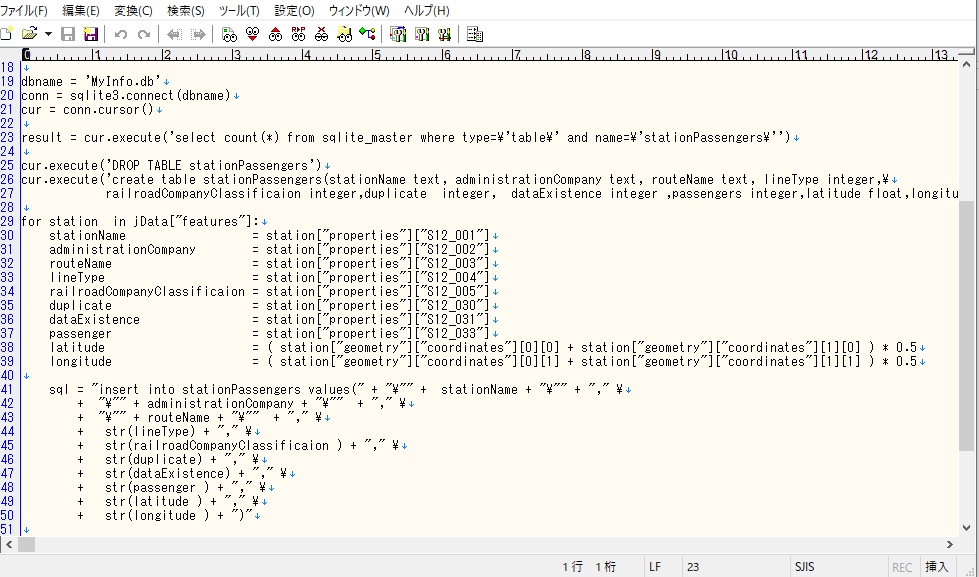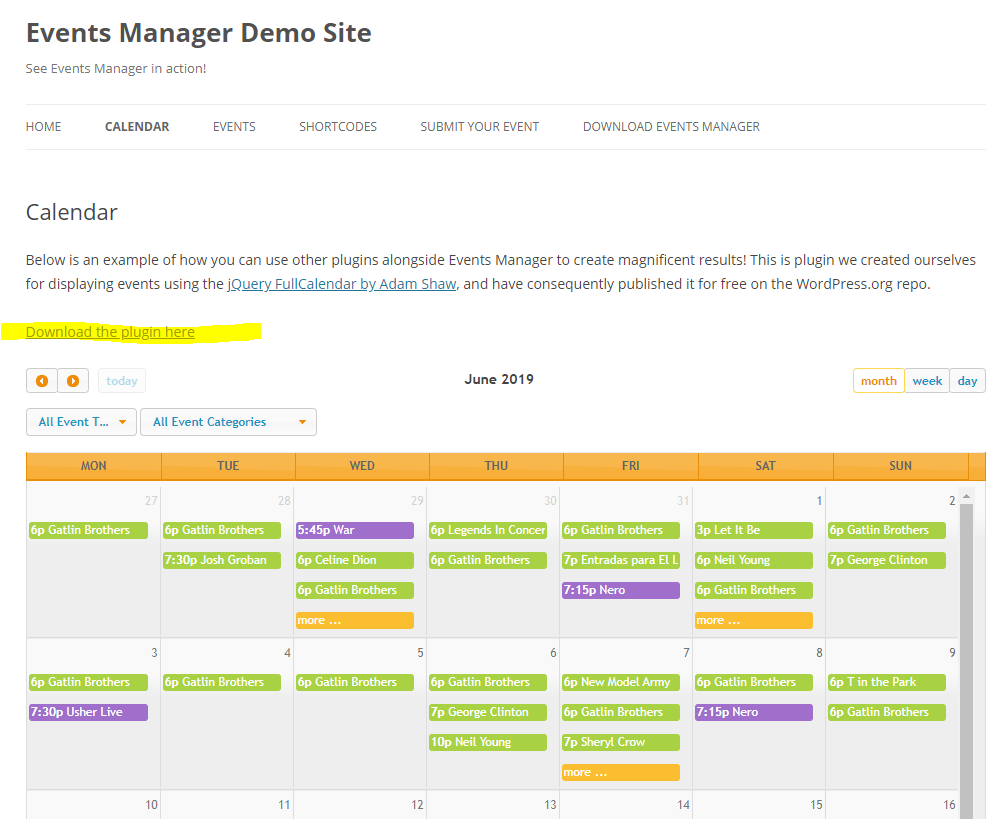2つのファイルの準備
以下の2つのファイルを作成します
(1)command.bat
(2)convert-sjis.mac
command.batの内容
command.batの置いてあるフォルダ以下のファイルを全て取得して、*.h *.cppファイルに対して、
call:convert_sjis %%f
を実行します。convert_sjisは、ファイルの下から2行目のラベルまで飛びますので、
最終的に*.h *.cppファイルに対して、最終行のコマンドが実行されます。尚、%1の内容は、%%fの変数(現在取得してるファイル名)です。
-M=は、sakura editorのマクロのファイル名です。
——————————————————————————————————————-
for /r %%f in (*.h *.cpp) do (
echo FileName=%%f
call:convert_sjis %%f
)
pause
:convert_sjis
“C:\Program Files (x86)\sakura\sakura.exe” %1 -M=C:\Users\user\Desktop\test\convert-sjis.mac
——————————————————————————————————————-
convert-sjis.macの内容
sakura editorのマクロを定義します。ポイントは3行目の
S_AutoToSJIS(0)
です。入力の文字コードを自動判別して、SJISに変換します。
——————————————————————————————————————-
//キーボードマクロのファイル
/////////////////////
//文字コード変換
/////////////////////
S_SelectAll(0); // すべて選択
S_AutoToSJIS(0); // 自動判別→SJISコード変換
///////////////////////////////
//WindowsのCRLF改行へ
//////////////////////////////
S_ReplaceAll(‘[\\r\\n]+’, ‘\\r\\n’, 28); // すべて置換
S_ReDraw(0); // 再描画
FileSave( ); // 上書き保存
WinClose( ); // 閉じる
——————————————————————————————————————-
実行方法
command.batとconvert-sjis.macと同じフォルダ位置に、変換したいファイルが含まれているフォルダを置いて、
command.batを実行します。
![]()
![]()